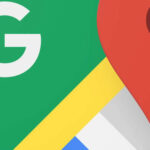WhatsApp: enviar un mensaje a un e-mail

enero 6, 2023
Si te encuentras en una situación en la que te acaban de enviar un mensaje muy importante en WhatsApp y necesitas guardarlo en tu PC, o tenerlo marcado en el correo, has llegado al lugar adecuado. Esta guía de Syrus te ayudará a proceder paso a paso para ver cómo enviar un mensaje de WhatsApp a un correo electrónico.
La operación a realizar, como verás a continuación, es muy sencilla, puedes hacerlo mediante la aplicación de WhatsApp para los sistemas operativos Android e iOS. También puedes reenviar tu mensaje de WhatsApp desde tu ordenador utilizando los servicios de cliente de escritorio de WhatsApp o WhatsApp web. Todo lo que tienes que hacer es exportar el chat o, copiar y pegar un mensaje para enviarlo por correo electrónico.
Cómo enviar un mensaje de WhatsApp a un correo electrónico
Como acabamos de mencionar, uno de los métodos para enviar un mensaje de WhatsApp a un correo electrónico es exportar los chats. Hablamos de una función integrada en la aplicación WhatsApp que permite guardar todos los mensajes contenidos en un mismo chat, con el objetivo de enviarlos por correo electrónico. Así que vamos a ver rápidamente cómo hacer esto si usted está usando un sistema operativo Android:
- Abrir la aplicación de WhatsApp
- En la sección de chat, localiza la conversación que quieres guardar
- Una vez localizado, pulse sobre él para ver todos los mensajes que contiene
- Pulse sobre el icono de tres puntos en la esquina superior derecha que corresponde al nombre del usuario
- En el menú que se abre, pulse sobre Más
- Ahora en el chat de exportación
- En este punto puedes decidir si quieres exportar no sólo los mensajes, sino también el contenido multimedia del propio chat
Si utilizas un smartphone con sistema operativo iOS, esto es lo que tienes que hacer:
- Abrir la aplicación de WhatsApp
- En la sección de chat, localiza la conversación que quieres guardar
- Una vez localizada, pulse sobre la conversación para ver todos los mensajes que contiene
- Pulse sobre el nombre del usuario
- Ahora en el chat de exportación
- En este punto puede decidir si quiere crear un archivo del chat que también contenga contenido multimedia dentro del chat, o excluirlo como opción
De nuevo a través del iPhone, puedes hacerlo directamente desde la pantalla del chat de WhatsApp sin necesidad de ir a pinchar en la propia conversación. ¿Cómo? Aquí está:
- Localiza la conversación que contiene el mensaje que quieres enviar
- Deslizar hacia la derecha en la propia conversación
- Pulse el botón de los tres puntos en el menú que aparece
- Seleccione Exportar Chat, siempre puede elegir incluir contenido multimedia o no
Una vez completados todos estos pasos, podrá finalmente enviar el mensaje por correo electrónico. Ve a la aplicación de correo electrónico que estés utilizando y crea un nuevo mensaje. Al hacerlo, se creará automáticamente un nuevo mensaje con el archivo que contiene el chat exportado adjunto. Rellene todos los campos obligatorios y pulse el botón de envío.
Copiar y pegar en el PC
Además del ordenador, puedes simplemente copiar y pegar uno o varios mensajes en tu propio smartphone. Mientras mantienes pulsado el mensaje que quieres copiar, en Android primero tocas en los tres puntos de la esquina superior derecha y luego en Copiar. En cambio, en iOS, al mantener pulsado el mensaje, aparecerá inmediatamente la opción Copiar. Ahora abra la ventana en la que desea pegar el mensaje, mantenga pulsado el espacio vacío y pulse sobre Pegar.
En el ordenador, el funcionamiento es muy sencillo:
- Abrir el cliente de escritorio de WhatsApp o WhatsApp Web
- Abra la conversación que contiene el mensaje que desea reenviar
- Cuando haya localizado el mensaje que desea reenviar, haga clic con el botón izquierdo del ratón y arrastre el cursor sobre todo el mensaje
- Ahora haga clic con el botón derecho y seleccione Copiar
- Ahora abre el correo electrónico y escribe un nuevo mensaje
- Después de rellenar todos los campos, haga clic con el botón derecho y seleccione Pegar
Una vez completados todos estos pasos, por fin has conseguido enviar un mensaje de WhatsApp a un correo electrónico. ¿Ves? ¡Nada imposible!
También recomendamos la lectura…
¿Qué es WhatsApp Plus y cómo utilizarlo?
WhatsApp lanza el servicio de reacciones en los chat de la aplicación